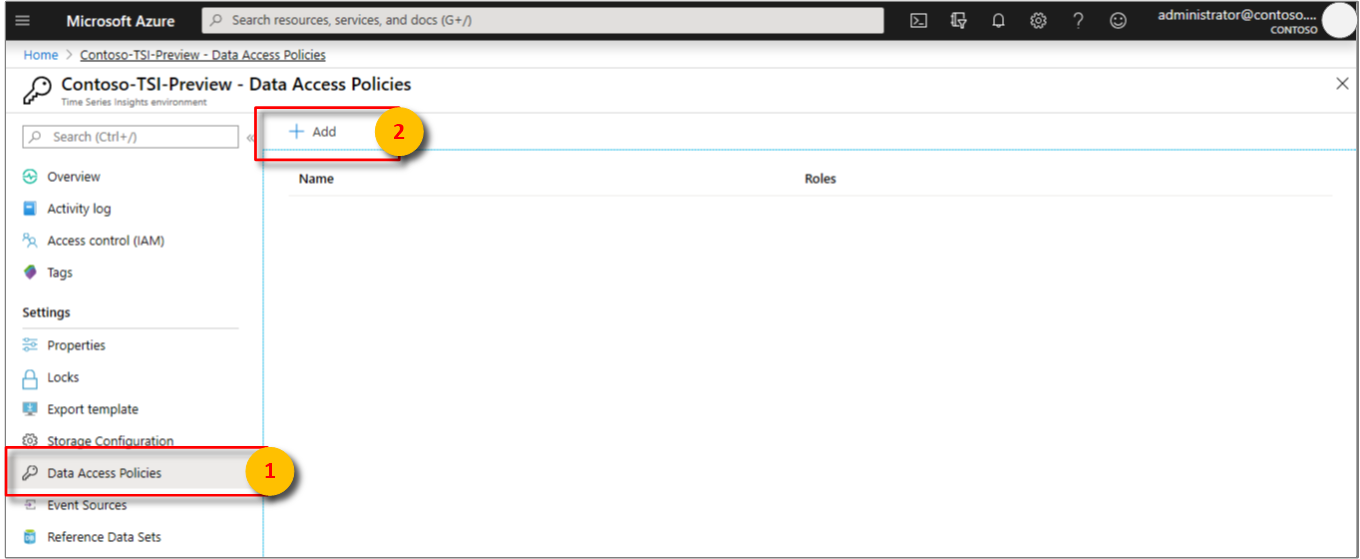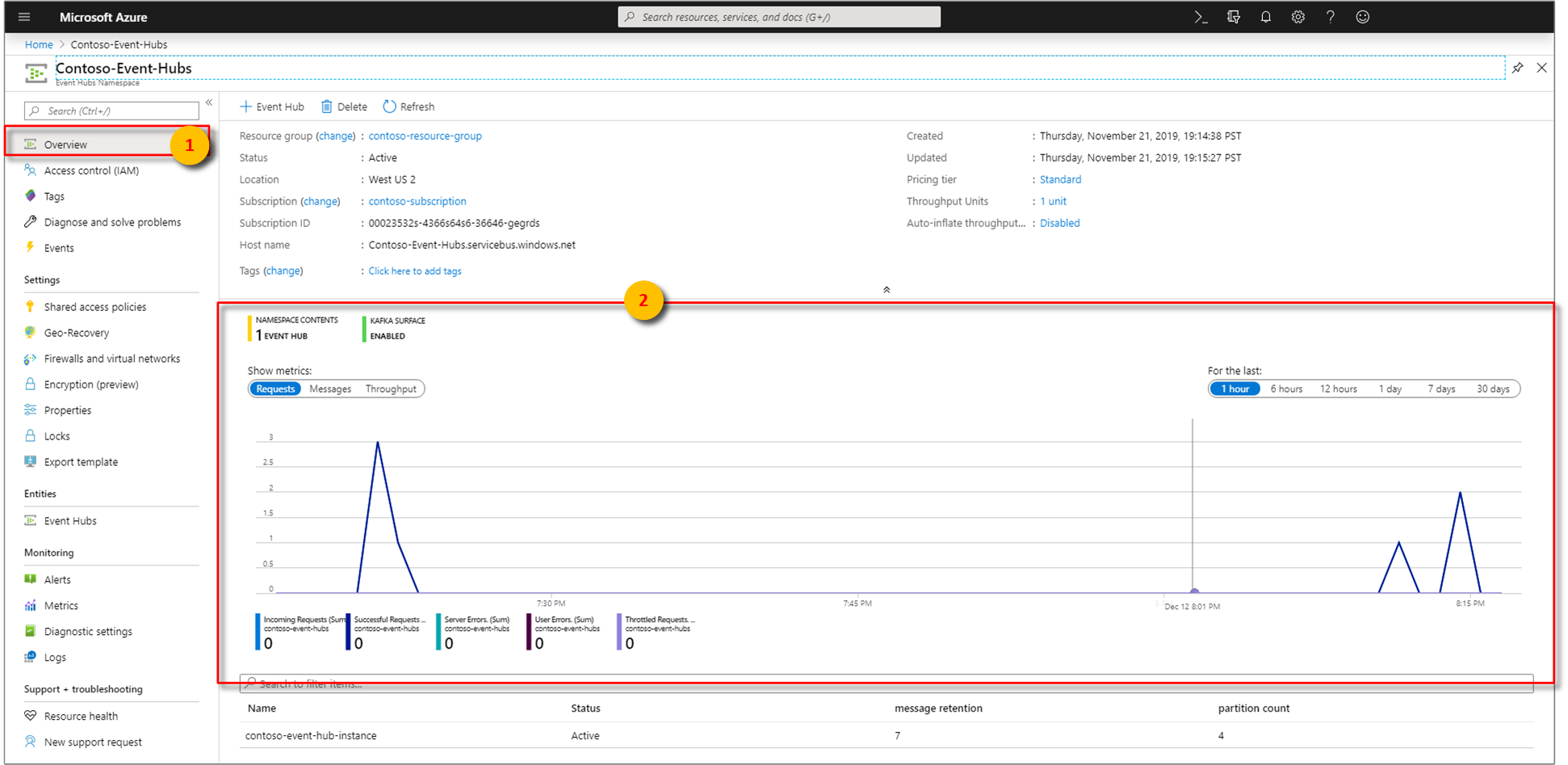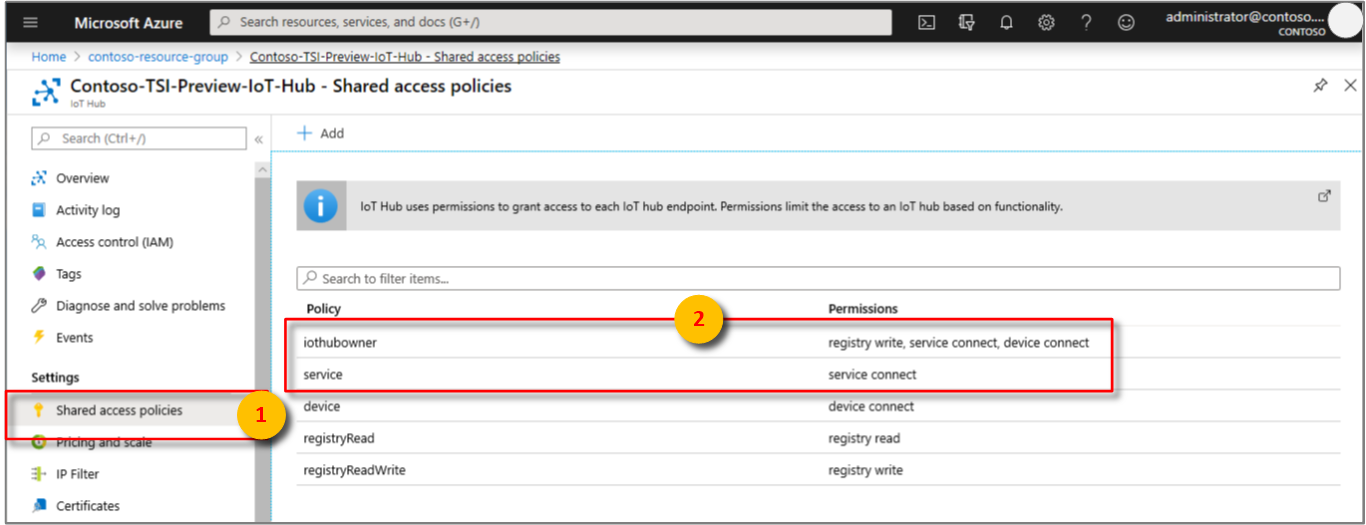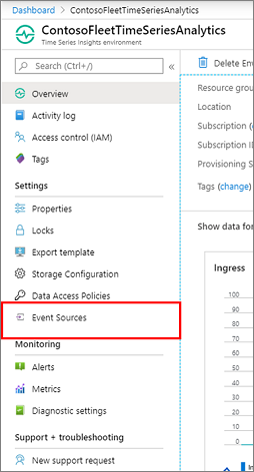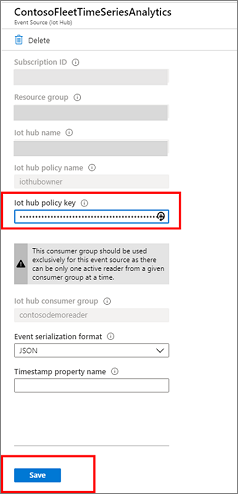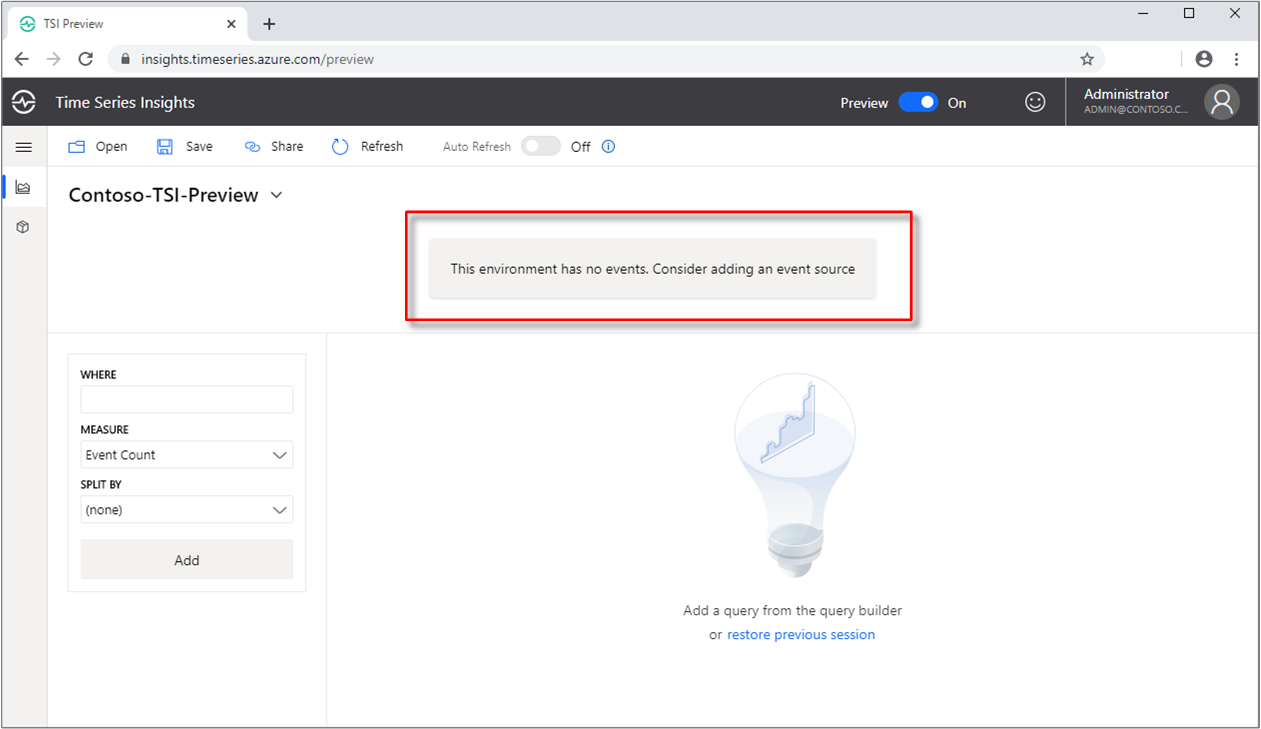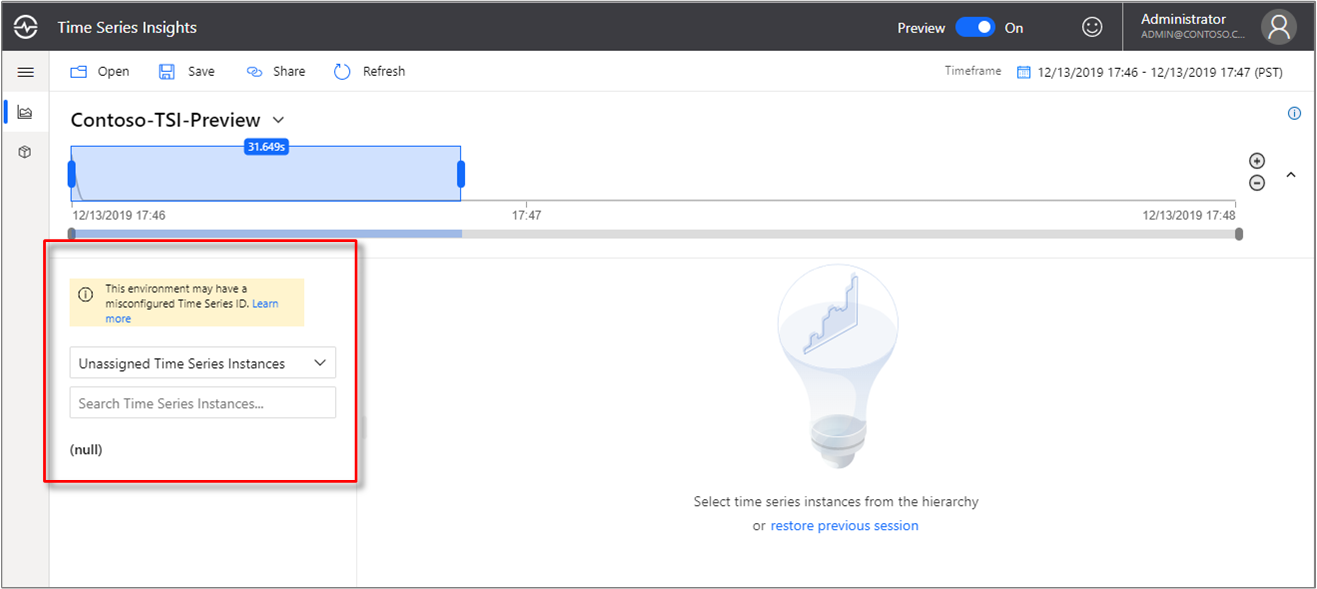Diagnose und Behebung von Problemen in einer Azure Time Series Insights Gen2-Umgebung
Anmerkung
Der Time Series Insights-Dienst wird am 7. Juli 2024 eingestellt. Erwägen Sie, vorhandene Umgebungen so schnell wie möglich zu alternativen Lösungen zu migrieren. Weitere Informationen zur Außerkraftsetzung und zur Migration finden Sie in unserer Dokumentation.
In diesem Artikel werden mehrere häufige Probleme zusammengefasst, die beim Arbeiten mit Ihrer Azure Time Series Insights Gen2-Umgebung auftreten können. Der Artikel beschreibt auch mögliche Ursachen und Lösungen für jedes Problem.
Problem: Ich kann meine Umgebung im Gen2-Explorer nicht finden.
Dieses Problem kann auftreten, wenn Sie nicht über berechtigungen für den Zugriff auf die Umgebung "Time Series Insights" verfügen. Benutzer benötigen eine Zugriffsrolle auf Leseebene, um ihre Time Series Insights-Umgebung anzuzeigen. Um die aktuellen Zugriffsebenen zu überprüfen und zusätzlichen Zugriff zu gewähren, wechseln Sie zum Abschnitt Datenzugriffsrichtlinien der Ressource "Time Series Insights" im Azure-Portal.
Problem: Im Gen2-Explorer werden keine Daten angezeigt.
Es gibt mehrere häufige Gründe, warum Ihre Daten möglicherweise nicht im Azure Time Series Insights Gen2-Explorer angezeigt werden.
Ihre Ereignisquelle empfängt möglicherweise keine Daten.
Überprüfen Sie, ob Ihre Ereignisquelle, bei der es sich um einen Event Hub oder einen IoT-Hub handelt, Daten von Ihren Tags oder Instanzen empfängt. Um dies zu überprüfen, wechseln Sie zur Übersichtsseite Ihrer Ressource im Azure-Portal.
Ihre Ereignisquelldaten befinden sich nicht im JSON-Format.
Time Series Insights unterstützt nur JSON-Daten. Lesen Sie für JSON-Beispiele Unterstützte JSON-Shapes.
Ihr Ereignisquellschlüssel fehlt eine erforderliche Berechtigung.
Für einen IoT-Hub müssen Sie den Schlüssel bereitstellen, der über Dienstverbindung Berechtigung verfügt.
- Sowohl die Richtlinien iothubowner als auch Dienst funktionieren, da sie über die Dienstverbindung Berechtigung verfügen.
Für einen Event Hub müssen Sie den Schlüssel bereitstellen, der die "Listen"-Berechtigung hat.
- Sowohl die Richtlinien Lesen als auch Verwalten funktionieren, da sie über die Hören Berechtigung verfügen.
Ihre bereitgestellte Verbrauchergruppe ist nicht exklusiv für Time Series Insights.
Während der Registrierung eines IoT-Hubs oder eines Event Hubs geben Sie die Verbrauchergruppe an, die zum Lesen der Daten verwendet wird. Diese Verbrauchergruppe muss pro Umgebung eindeutig sein. Wenn die Consumergruppe freigegeben wird, trennt der zugrunde liegende Event Hub automatisch einen der Leser nach dem Zufallsprinzip. Stellen Sie eine eindeutige Verbrauchergruppe bereit, aus der Time Series Insights lesen kann.
Die zum Zeitpunkt der Bereitstellung angegebene Zeitreihen-ID-Eigenschaft ist falsch, fehlt oder ist null.
Dieses Problem kann auftreten, wenn die Time Series ID-Eigenschaft zum Zeitpunkt der Bereitstellung der Umgebung falsch konfiguriert ist. Weitere Informationen finden Sie unter Bewährte Methoden zum Auswählen einer Zeitreihen-ID. Derzeit können Sie eine vorhandene Time Series Insights-Umgebung nicht aktualisieren, um eine andere Zeitreihen-ID zu verwenden.
Problem: Einige Daten werden angezeigt, aber einige fehlen
Möglicherweise senden Sie Daten ohne die Zeitreihen-ID.
Dieses Problem kann auftreten, wenn Sie Ereignisse ohne das Feld "Zeitreihen-ID" in der Nutzlast senden. Weitere Informationen finden Sie unter Unterstützte JSON-Strukturen.
Dieses Problem kann auftreten, weil Ihre Umgebung gedrosselt wird.
Anmerkung
Zurzeit unterstützt Time Series Insights eine maximale Aufnahmerate von 1 Mbps.
Problem: Daten wurden angezeigt, aber jetzt ist die Eingabe gestoppt.
- Möglicherweise wurde Ihr Ereignisquellschlüssel neu erstellt, und Ihre Gen2-Umgebung benötigt den neuen Ereignisquellschlüssel.
Dieses Problem tritt auf, wenn der beim Erstellen der Ereignisquelle bereitgestellte Schlüssel nicht mehr gültig ist. Sie könnten Telemetrie in Ihrem Hub sehen, aber keine "Ingress Received Messages" in Time Series Insights. Wenn Sie nicht sicher sind, ob der Schlüssel neu generiert wurde, können Sie das Aktivitätsprotokoll Ihres Event Hubs nach "Erstellen oder Aktualisieren von Namespaceautorisierungsregeln" durchsuchen oder das Aktivitätsprotokoll nach "IoTHub-Ressource erstellen oder aktualisieren" für das IoT Hub durchsuchen.
Um Ihre Time Series Insights Gen2-Umgebung mit dem neuen Schlüssel zu aktualisieren, öffnen Sie Ihre Hubressource im Azure-Portal, und kopieren Sie den neuen Schlüssel. Navigieren Sie zu Ihrer TSI-Ressource, und klicken Sie auf Ereignisquellen.
Wählen Sie die Ereignisquelle(n) aus, bei denen die Datenaufnahme beendet wurde, fügen Sie den neuen Schlüssel ein und klicken Sie auf "Speichern".
Problem: Der Name der Timestamp-Eigenschaft meiner Ereignisquelle funktioniert nicht.
Stellen Sie sicher, dass der Name und der Wert den folgenden Regeln entsprechen:
- Bei dem Namen der Timestamp-Eigenschaft ist die Groß-/Kleinschreibung relevant.
- Der Timestamp-Eigenschaftswert, der aus Ihrer Ereignisquelle als JSON-Zeichenfolge stammt, weist das Format
yyyy-MM-ddTHH:mm:ss.FFFFFFFKauf. Ein Beispiel für eine solche Zeichenfolge ist"2008-04-12T12:53Z".
Die einfachste Möglichkeit, sicherzustellen, dass der Name der Timestamp-Eigenschaft erfasst und ordnungsgemäß funktioniert, besteht darin, den Time Series Insights Gen2 Explorer zu verwenden. Verwenden Sie im Zeitreihen-Insights-Gen2-Explorer das Diagramm, um einen Zeitraum auszuwählen, nachdem Sie den Namen der Zeitstempel-Eigenschaft angegeben haben. Klicken Sie mit der rechten Maustaste auf die Auswahl, und wählen Sie die Option Erkunden von Ereignissen aus. Die erste Spaltenüberschrift ist der Name der Timestamp-Eigenschaft. Es sollte ($ts) neben dem Wort Timestampstehen, anstelle von:
-
(abc), was angibt, dass Time Series Insights die Datenwerte als Zeichenfolgen liest. - Das Kalendersymbol gibt an, dass Time Series Insights den Datenwert als Datum und Uhrzeit interpretiert.
-
#, was angibt, dass Time Series Insights die Datenwerte als ganze Zahl liest.
Wenn die Timestamp-Eigenschaft nicht explizit angegeben ist, wird die Enqueued Time des IoT-Hubs oder Event Hubs eines Ereignisses als Standardzeitstempel verwendet.
Problem: Ich kann keine Daten aus meinem warmen Speicher im Explorer anzeigen.
- Möglicherweise haben Sie Ihren warmen Speicher kürzlich bereitgestellt, und Die Daten fließen weiterhin ein.
- Möglicherweise haben Sie Ihren warmen Speicher gelöscht, in diesem Fall haben Sie Daten verloren.
Problem: Ich kann mein Zeitreihenmodell nicht anzeigen oder bearbeiten.
Möglicherweise greifen Sie auf eine Time Series Insights S1- oder S2-Umgebung zu.
Zeitreihenmodelle werden nur in pay-as-you-go-Umgebungen unterstützt. Weitere Informationen zum Zugriff auf Ihre S1- oder S2-Umgebung aus dem Time Series Insights Gen2-Explorer finden Sie unter Datenvisualisierung im Explorer.
Möglicherweise sind Sie nicht berechtigt, das Modell anzuzeigen und zu bearbeiten.
Benutzer benötigen Zugriff auf Beitragsebene, um ihr Zeitreihenmodell zu bearbeiten und anzusehen. Um die aktuellen Zugriffsebenen zu überprüfen und zusätzlichen Zugriff zu gewähren, wechseln Sie im Azure-Portal zum Abschnitt Datenzugriffsrichtlinien Ihrer Ressource "Time Series Insights".
Problem: Alle meine Instanzen im Gen2-Explorer haben kein übergeordnetes Element.
Dieses Problem kann auftreten, wenn in Ihrer Umgebung keine Hierarchie des Zeitreihenmodells definiert ist. Weitere Informationen, wie Sie mit Zeitreihenmodellen arbeiten, finden Sie hier.
Nächste Schritte
Erfahren Sie, wie Sie mit Zeitreihenmodellen arbeiten.
Erfahren Sie mehr über die JSON-Formen, die von unterstützt werden.
Überprüfen Sie die Planung und Grenzen in Azure Time Series Insights Gen2.